Gebruikers hebben de DISM-fout 87 op Windows 10 ervaren wanneer ze de DISM-opdracht in de opdrachtprompt met beheerdersrechten uitvoeren. Enkele van de meest voorkomende redenen die deze fout veroorzaken, zijn, wanneer de opdrachtregel niet correct is geschreven, als het Windows 10-systeem is getroffen door een bug, het systeem gebruikt een onjuiste versie van DISM, of wanneer u de opdracht gewoon niet uitvoert met de beheerder rechten.
Gelukkig zijn er een aantal methoden die u kunnen helpen dit probleem op te lossen. Laten we eens kijken hoe u de DISM-fout 87 op uw Windows 10-apparaat kunt oplossen.
Methode 1: Door het DISM-commando te typen met de juiste afstand
Tijdens het typen van een opdracht in de opdrachtprompt (beheerdersmodus), is het belangrijk om op de spatiëring te letten. Eén spatie genegeerd en knal komt een fout. De afstandsfout treedt meestal op vóór de "/" (schuine streep naar voren). Zorg er daarom voor dat er een spatie is voor de "/“.
Dit is bijvoorbeeld een voorbeeld van de opdrachtregel die met onjuiste spatiëring is getypt:
DISM.exe/Online/Cleanup-image/Scanhealth
Maar het juiste commando is:
DISM.exe /Online /Opschonen-image /Scanhealth

Nu je het juiste hebt getypt DISM commando met de juiste afstand, druk op Enter en de opdracht zou correct moeten worden verwerkt.
Als u nog steeds met de fout wordt geconfronteerd, volgt u de 2e methode.
Methode 2: Door de opdrachtprompt uit te voeren met beheerdersrechten
De andere meest voorkomende reden waarom u de DISM-fout 87 ziet, is wanneer u de normale opdrachtprompt opende in plaats van deze als beheerder uit te voeren. Net als de opdracht SFC /scannow, moeten de DISM-opdrachten ook worden uitgevoerd in de opdrachtprompt met beheerdersrechten.
Hoewel er verschillende zijn manieren om de opdrachtprompt in verhoogde modus te openen, laten we u een van de manieren zien om hier door te komen:
Stap 1: Ga naar Begin en typ Opdrachtprompt in het zoekvak.
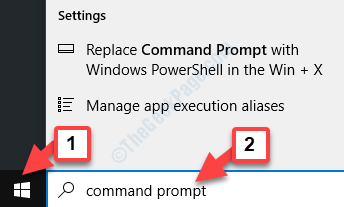
Stap 2: Klik met de rechtermuisknop op het resultaat en selecteer Als administrator uitvoeren vanuit het rechtsklikmenu.

Dat is alles. Dit opent het opdrachtpromptvenster in verhoogde modus (met beheerdersrechten) en u kunt nu de DISM-opdracht zonder fouten uitvoeren.


